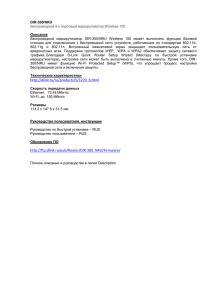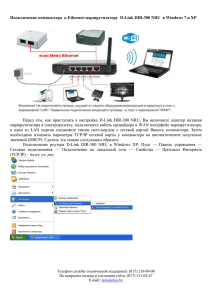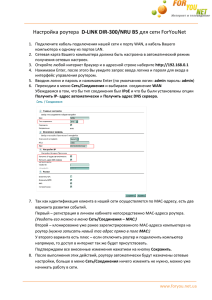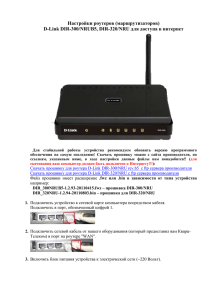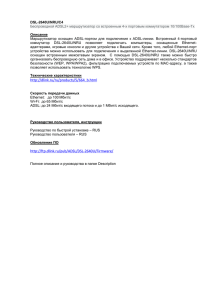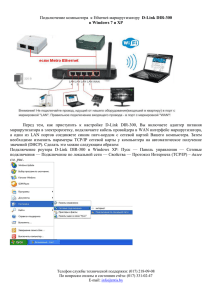(320/NRU, 620) для работы в сети ЗАО «Байкал - D-Link
реклама
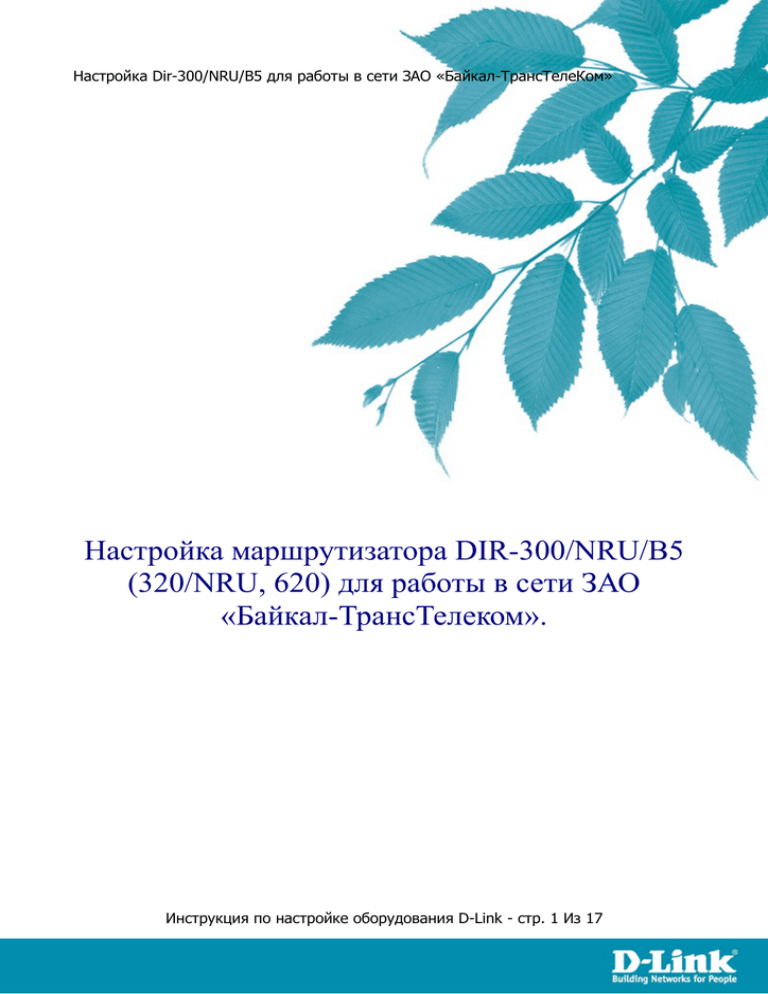
Настройка Dir-300/NRU/B5 для работы в сети ЗАО «Байкал-ТрансТелеКом» Настройка маршрутизатора DIR-300/NRU/B5 (320/NRU, 620) для работы в сети ЗАО «Байкал-ТрансТелеком». Инструкция по настройке оборудования D-Link - стр. 1 Из 17 Настройка Dir-300/NRU/B5 для работы в сети ЗАО «Байкал-ТрансТелеКом» Для настройки маршрутизатора нужно подключить его к компьютеру через сетевой провод (патчкорд). Настройки сетевого адаптера следует произвести согласно рекомендациям на сайте http://dlink.ru/ru/faq/68/921.html : Если на компьютерах установлены программы сетевой безопасности (в том числе Брандмауэр Windows), их необходимо настроить так, чтобы не блокировался трафик локальной сети. Для того, чтобы компьютеры видели друг друга в сетевом окружении, они должны находиться в одной рабочей группе. Для этого зайдите в свойства «Моего компьютера» (1), затем перейдите на вкладку «Имя компьютера» (2), нажмите кнопку «Изменить…» (3) и введите рабочую группу в поле «Является членом: рабочей группы» (как показано на рисунке ниже). Нажмите «ОК» (4). IP-адреса компьютеров должны находиться в одной подсети. По умолчанию IP-адрес, маску подсети, основной шлюз, адреса DNS-серверов компьютеры автоматически получают от маршрутизатора. Инструкция по настройке оборудования D-Link - стр. 2 Из 17 Настройка Dir-300/NRU/B5 для работы в сети ЗАО «Байкал-ТрансТелеКом» В ряде случаев необходимо включить NetBIOS через TCP/IP. Для этого зайдите в Пуск > Панель управления > Сетевые подключения. Нажмите правой кнопкой мыши по иконке «Подключение по локальной сети», затем в меню выберите «Свойства». Подведите курсор к компоненту «Протокол Интернета (TCP/IP)», затем нажмите на кнопку «Свойства». На вкладке «Общие» нажмите кнопку «Дополнительно». Инструкция по настройке оборудования D-Link - стр. 3 Из 17 Настройка Dir-300/NRU/B5 для работы в сети ЗАО «Байкал-ТрансТелеКом» В появившемся окне перейдите на вкладку «WINS» и поставьте точку рядом с пунктом «Включить NetBIOS через TCP/IP». Нажмите «ОК». Инструкция по настройке оборудования D-Link - стр. 4 Из 17 Настройка Dir-300/NRU/B5 для работы в сети ЗАО «Байкал-ТрансТелеКом» Найти эти свойства в Windows 7 можно так: Для английской версии или Также для настройки может понадобиться сбросить настройки устройства к заводским, если маршрутизатор уже был настроен и на нем были изменены IP-адрес или пароль(для этого необходимо нажать кнопку Reset и удерживать 10 секунд, при этом устройство должно быть включено). Инструкция по настройке оборудования D-Link - стр. 5 Из 17 Настройка Dir-300/NRU/B5 для работы в сети ЗАО «Байкал-ТрансТелеКом» Далее запускаем браузер и открыть в нем страницу http://192.168.0.1 (лучше использовать Internet Explorer). Откроется окно ввода имени пользователя и пароля: По умолчанию имя пользователя: admin и пароль admin. Появится окно смены пароля по умолчанию. Это пароль для доступа к устройству, он будет нужен, если понадобится изменить настройки маршрутизатора позднее. Инструкция по настройке оборудования D-Link - стр. 6 Из 17 Настройка Dir-300/NRU/B5 для работы в сети ЗАО «Байкал-ТрансТелеКом» Отобразится интерфейс управления маршрутизатором. Переходим во вкладку «Сеть», там автоматически откроется пункт «Соединения». В нём переходим в настройки соединения WAN (щелчком мыши). Инструкция по настройке оборудования D-Link - стр. 7 Из 17 Настройка Dir-300/NRU/B5 для работы в сети ЗАО «Байкал-ТрансТелеКом» Заполняем поля на страннице согласно изображению. В полях «IP-адрес» и «IP-адрес шлюза заменяем XXX на любое чисто в диапазоне от 100 до 254, а YYY на любое число от 2 до 254. Например XXX=134, YYY=17. Инструкция по настройке оборудования D-Link - стр. 8 Из 17 Настройка Dir-300/NRU/B5 для работы в сети ЗАО «Байкал-ТрансТелеКом» Нажимаем кнопку «Сохранить». Нажимаем кнопку «Добавить». Инструкция по настройке оборудования D-Link - стр. 9 Из 17 Настройка Dir-300/NRU/B5 для работы в сети ЗАО «Байкал-ТрансТелеКом» Заполняем поля «PPP Имя пользователя» и пароль данными, предоставленными провайдером. Инструкция по настройке оборудования D-Link - стр. 10 Из 17 Настройка Dir-300/NRU/B5 для работы в сети ЗАО «Байкал-ТрансТелеКом» Указываем параметры, как на изображении, и нажимаем кнопку «Сохранить». Инструкция по настройке оборудования D-Link - стр. 11 Из 17 Настройка Dir-300/NRU/B5 для работы в сети ЗАО «Байкал-ТрансТелеКом» Далее переходим во вкладку «Дополнительно» и в ней выбираем пункт «IGMP». Должна быть установлена галка на пункте «Включено». Нажимаем кнопку «Изменить». Далее перходим во вкладку «WiFi». Инструкция по настройке оборудования D-Link - стр. 12 Из 17 Настройка Dir-300/NRU/B5 для работы в сети ЗАО «Байкал-ТрансТелеКом» Для работы WiFi галка «Включить беспроводное соединение» должна быть включена. Нажимаем кнопку «Изменить». Далее переходим к пункту «Основные настройки». В поле «SSID» указываем имя беспроводной сети. Нажимаем кнопку «Изменить». Далее переходим к пункту «Настройки безопасности». Инструкция по настройке оборудования D-Link - стр. 13 Из 17 Настройка Dir-300/NRU/B5 для работы в сети ЗАО «Байкал-ТрансТелеКом» Пункт «Сетевая аутентификация» переключаем в режим «WPA-PSK/WPA2-psk mixed». В поле «Ключ шифрования PSK» вводим пароль, который будет использоваться для подключения к беспроводной сети (цифры, латинские символы обоих регистров, спецсимволы, от 8 до 32 символов). Далее переходим к пункту «WMM». Инструкция по настройке оборудования D-Link - стр. 14 Из 17 Настройка Dir-300/NRU/B5 для работы в сети ЗАО «Байкал-ТрансТелеКом» Галка «WMM» должна быть включена. Нажимаем кнопку «Изменить. Нажимаем кнопку «Сохранить» в верхнем правом углу. Инструкция по настройке оборудования D-Link - стр. 15 Из 17 Настройка Dir-300/NRU/B5 для работы в сети ЗАО «Байкал-ТрансТелеКом» Устройство готово к использованию. Инструкция по настройке оборудования D-Link - стр. 16 Из 17 Настройка Dir-300/NRU/B5 для работы в сети ЗАО «Байкал-ТрансТелеКом» Если у вас остались вопросы по настройке оборудования D-Link Россия, 664047, г. Иркутск, ул. 1 Советская, 3 офис 510/2, Деловой центр ВСХП Тел.: +7 (3952) 206-330 Факс: +7 (3952) 252-206 E-mail: [email protected] Инструкция по настройке оборудования D-Link - стр. 17 Из 17